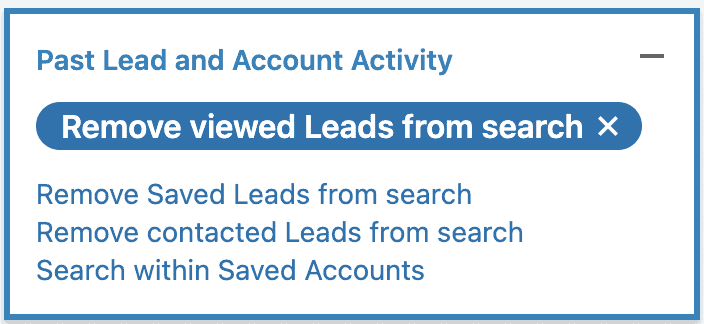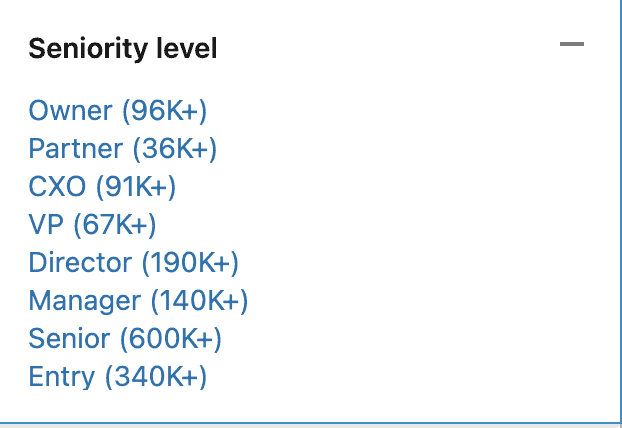O Sales Navigator é uma ótima oportunidade para encontrar prospects, pois dá acesso ao maior banco de dados B2B do mundo: Linkedin .
Além disso, esta base de dados é atualizada continuamente pelos Linkedin . Os dados são, portanto, de muito boa qualidade!
Neste artigo, revisaremos todos os recursos do Sales Navigator para ajudá-lo a aproveitá-lo ao máximo.
Conteúdo da página
7 dicas a seguir para usar corretamente LinkedIn Sales Navigator
1. Use palavras-chave com cuidado
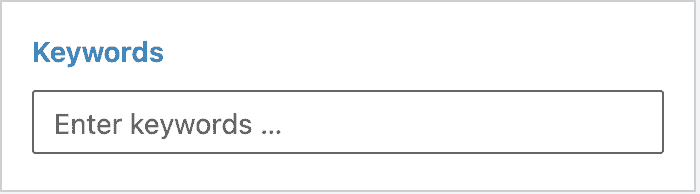
Para ser honesto, esse recurso não é realmente confiável…
Ele pesquisará palavras-chave em todo o perfil do seu cliente potencial.
Portanto, se o seu cliente potencial começou no marketing e agora está no RH: ele poderá aparecer se você inserir “marketing” como palavra-chave.
Isso pode levar a resultados verdadeiramente imprevisíveis.
➡️ Evaboot pode resolver esse problema: o algoritmo filtra os resultados e verifica se a palavra-chave está presente na descrição de cargo atual do seu prospect.
Portanto, este filtro pode ser realmente eficaz com a ajuda do Evaboot se você estiver almejando pessoas em um nicho. Por exemplo: “marketing oficial” ou “geomarketing”
Muito poucas pessoas mencionam “marketing offline” no cargo. Na maioria das vezes, eles terão um cargo como “VP Marketing” e mencionarão “marketing offline” ou “geomarketing” na descrição do cargo.
2. Encontre leads em contas para reduzir erros
Uma forma de reduzir os erros produzidos pelo algoritmo de busca do Sales Navigator em suas buscas é buscar prospects na conta que você escolheu anteriormente e colocá-los em uma “Lista de Contas”.
É preciso um pouco de esforço para configurar, mas depois de feito isso, os resultados podem realmente melhorar.
Para fazer isso :
No Sales Navigator, abra uma busca filtrada por contas e adicione os filtros desejados
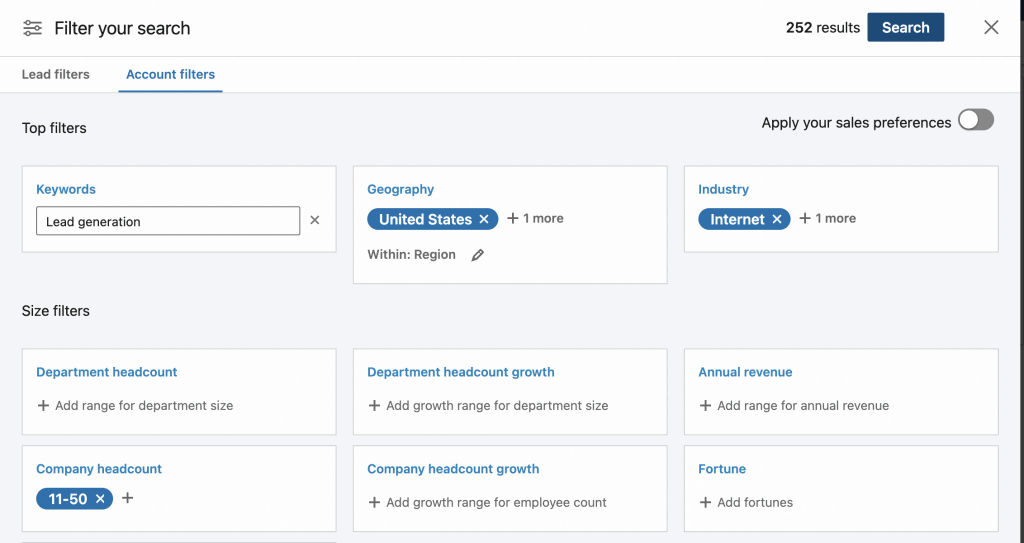 Inicie a pesquisa e clique em “Selecionar tudo” e depois em “Salvar na lista” → “Criar uma nova lista”
Inicie a pesquisa e clique em “Selecionar tudo” e depois em “Salvar na lista” → “Criar uma nova lista”
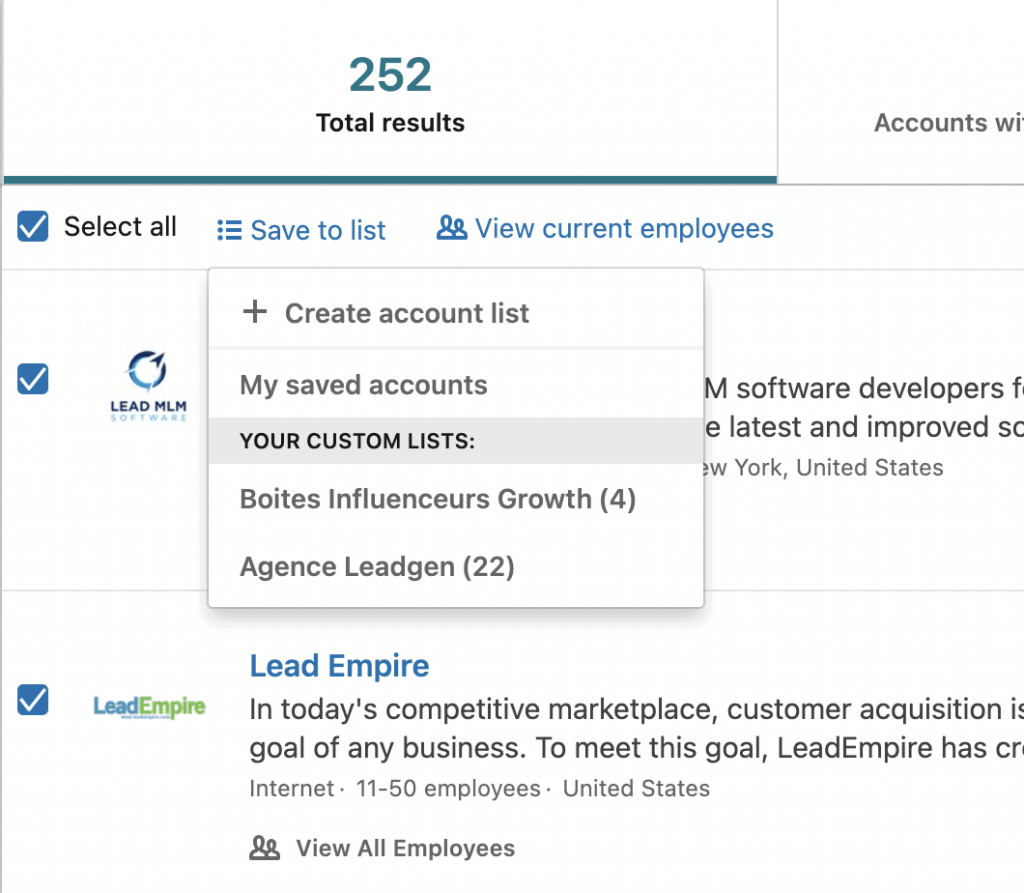 Dê um nome à lista
Dê um nome à lista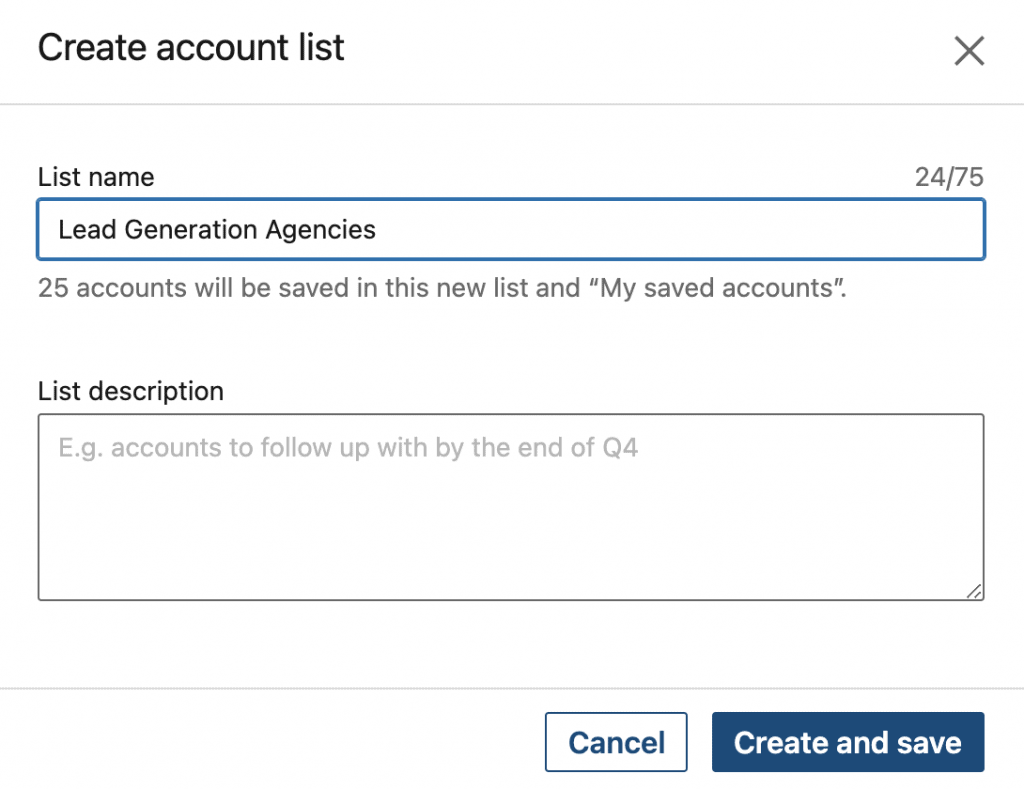
- Repita para cada página
- Abra uma nova pesquisa filtrada por clientes potenciais. Adicione a lista salva anteriormente em Listas Personalizadas e adicione filtros relacionados à persona desejada
Os resultados que aparecerão nos resultados da pesquisa dirão respeito apenas às empresas-alvo
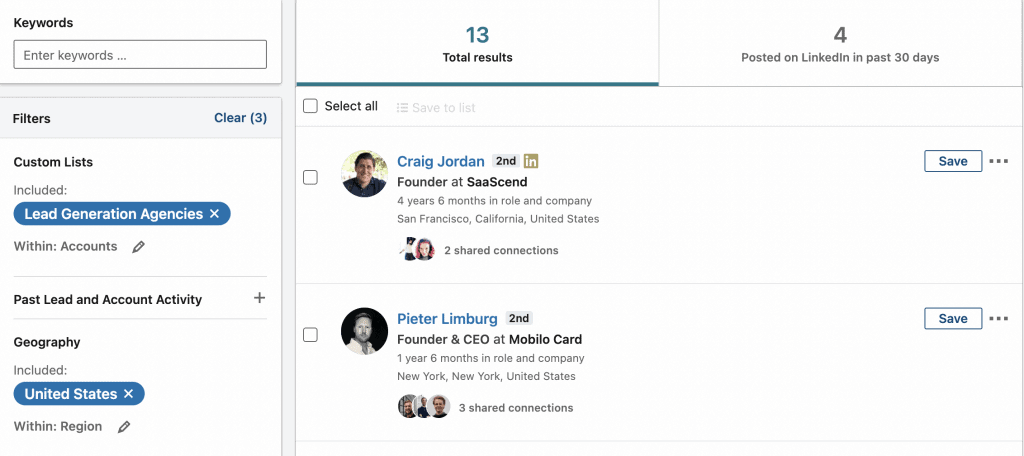 3. Concentre-se em alguns filtros eficazes
3. Concentre-se em alguns filtros eficazes
Nenhum dos filtros do Sales Navigator funciona perfeitamente.
Em vez de aplicar regras simples, Linkedin optou por usar um algoritmo de Machine Learning que dá resultados bastante imprevisíveis.
Entre os filtros com os quais você pode contar para encontrar seus leads:
- Título: 15% de resultados ruins em média
- Aluguel: 5% de resultados ruins
- Indústria: 25% de resultados ruins
- Número de funcionários da empresa: 15% de resultados ruins
Você pode ver que esses filtros produzem muitos erros, mas ainda são os mais eficazes para encontrar seus clientes potenciais.
Se você usar o Evaboot, poderá facilmente se livrar desses resultados irrelevantes e entrar em contato com as pessoas com quem realmente deseja conversar.
Nosso conselho:
➡️ Liste absolutamente todos os cargos que estariam interessados em seu produto ou serviço
➡️ Crie listas diferentes com filtros Geográficos, Setoriais ou Força de Trabalho como:
- “Diretor de Vendas PME”
- “Chefe de startup de vendas”
- “CMO Alemanha”
Você poderá mapear todo o seu mercado e adaptar seu discurso de vendas às suas diferentes personas.
4. Use pesquisas salvas para identificar novas oportunidades
Depois de realizar uma pesquisa no Sales Navigator, você terá a opção de salvá-la clicando nestes botões.
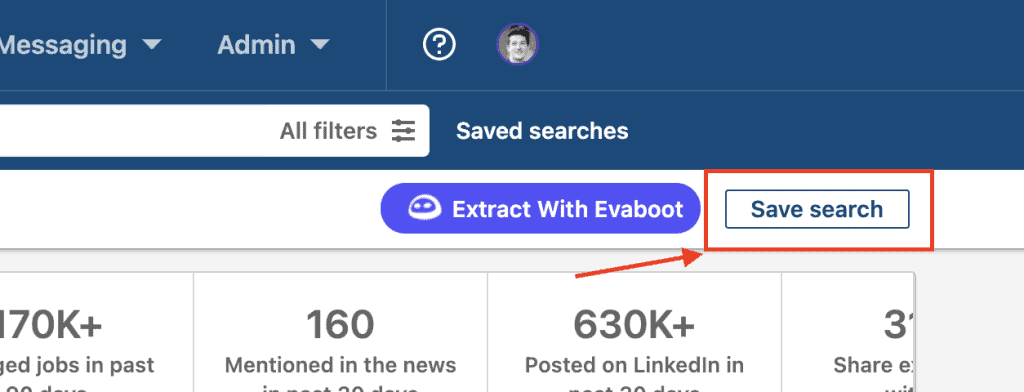
Depois de salvo, ele estará disponível na aba “Pesquisas Salvas”.
Você será notificado sempre que um novo cliente potencial corresponder aos seus critérios de pesquisa.
Eles aparecerão na coluna “Novos Resultados”.
Se você clicar nele, poderá ver esses leads
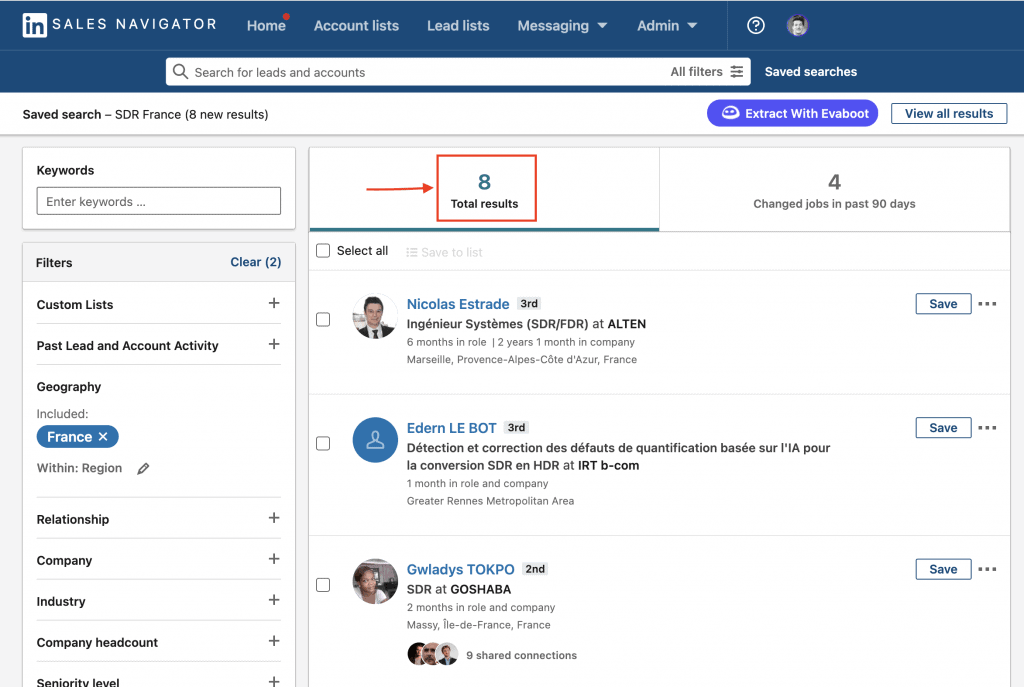 Esta é a maneira mais fácil de atingir pessoas que iniciaram recentemente uma nova posição.
Esta é a maneira mais fácil de atingir pessoas que iniciaram recentemente uma nova posição.
5. Evite entrar em contato com pessoas que você já almejou
Depois que você começa a entrar em contato com dezenas/centenas de clientes em potencial por semana, as coisas podem ficar um pouco complicadas.
Para ter certeza de não alcançar o mesmo cliente potencial duas vezes, você pode usar estes filtros
- Relacionamento: escolha conexões de 2º e 3º grau para evitar atingir pessoas que já fazem parte da sua rede
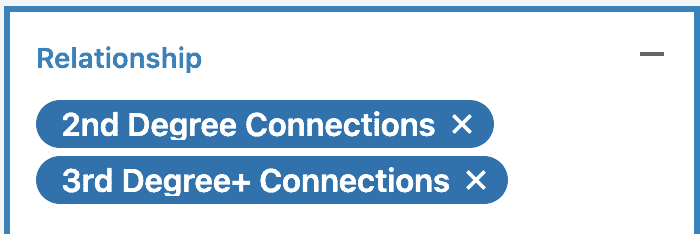
Listas personalizadas: exclua listas específicas ou “Listas de todos os leads/contas” para evitar ter um contato que você já inseriu em uma lista.
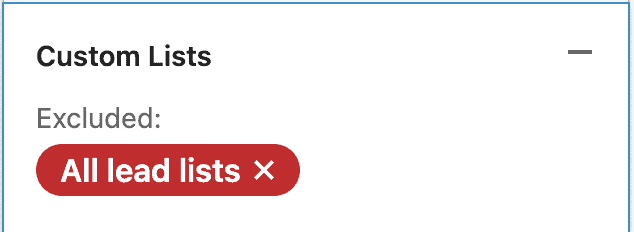
Atividade anterior de lead e conta: para evitar eliminar o mesmo cliente potencial duas vezes.
Você também pode selecionar “Remover lead visualizado da pesquisa”. Ele filtrará todos os perfis que você já visitou com sua conta.
6. Evite usar filtros sofisticados
Alguns recursos parecem atraentes, mas não cumprem o que prometem.
- Cargo: os cargos são determinados automaticamente pelo LinkedIn , observando o seu cargo. Esses dados não são confiáveis. Nosso conselho: favoreça o título do cargo para direcionar as funções.
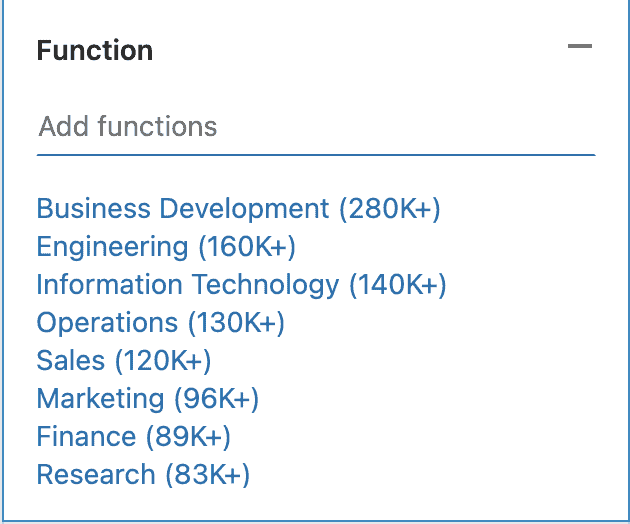
Nível de antiguidade : Para fazer esses filtros funcionarem, LinkedIn utiliza relações de trabalho fornecidas pelos usuários como “essa pessoa é meu chefe”, “essa pessoa trabalha na minha equipe” etc… Essas informações são incompletas ou mal fornecidas pelos usuários. Novamente: concentre-se no cargo para atingir o nível de antiguidade
7. Use pesquisas booleanas para realizar consultas avançadas
Se você está almejando um nicho, pode ser necessário usar uma combinação de várias palavras-chave. Para fazer isso, você pode usar pesquisas booleanas.
Boolean é uma linguagem de programação simples com a qual você pode estabelecer relações entre suas palavras-chave:
- NOT : Digite a palavra NOT (letras maiúsculas) logo antes de um termo de pesquisa para excluí-lo dos resultados da pesquisa. Isso geralmente limita os resultados da sua pesquisa. Por exemplo, “programador, NÃO gerente”.
- OU : Digite a palavra OU (letras maiúsculas) para ver resultados que incluem um ou mais itens em uma lista. Isso geralmente amplia seus resultados de pesquisa. Por exemplo, “vendas OU marketing OU publicidade”.
- Pesquisas AND : Pesquisas AND: Insira a palavra AND (em letras maiúsculas) para exibir resultados que incluem todos os itens de uma lista. Isso geralmente limita os resultados da sua pesquisa. Por exemplo, “contador AND finanças AND CPA”.
- Pesquisas citadas : para uma frase exata, coloque-a entre aspas. Por exemplo, digite “gerente de produto”. Você também pode usar aspas se quiser encontrar alguém com um título com várias palavras.
Claro, você pode combinar todos esses tipos de pesquisas na mesma frase, como: “CTO” OU “Diretor Técnico” E “Python” NÃO “JavaScript”